- Autorius Abigail Brown [email protected].
- Public 2023-12-17 06:55.
- Paskutinį kartą keistas 2025-01-24 12:16.
Ką žinoti
- Pridėti: pagrindinio prisijungimo lango apačioje pasirinkite Pridėti asmenį > įveskite el. pašto adresą > pasirinkite Kitas > nustatykite slaptažodį.
- Pašalinti: pasirinkite paskyrą prisijungimo ekrane > pasirinkite dropdown > Pašalinti šį vartotoją > patvirtinkite pašalinimą.
- Perjungti: apatiniame dešiniajame kampe pasirinkite time > pasirinkite profilį, į kurį norite perjungti. Arba paspauskite Alt+Ctrl+> arba Alt+Ctrl+<, kad slinktumėte.
Šiame straipsnyje paaiškinama, kaip pridėti, pašalinti ir naudoti papildomų naudotojų profilių „Chromebook“įrenginyje.
Kaip pridėti naudotoją prie „Chromebook“
Jei norite prisijungti prie naujo „Chromebook“naudotojo, pirmiausia turėsite pridėti tą naudotoją. Norėdami tai padaryti, atsijunkite nuo „Chromebook“. Taip pateksite į pagrindinį prisijungimo ekraną.
-
Pagrindiniame prisijungimo lange spustelėkite Pridėti asmenį lango apačioje.

Image -
Tai pateksite į prisijungimo langą. Įveskite el. laišką ir spustelėkite Kitas. Įveskite naujos paskyros slaptažodį ir paspauskite Enter.

Image - Taip bus prisijungta prie naujos „Google“paskyros ir atidaroma nauja „Chrome“OS sesija su numatytaisiais nustatymais. Kai prisijungiate prie paskyros „Chromebook“, ji tampa pasiekiama naudojant kelių naudotojų parinktis.
Kaip pašalinti naudotoją iš „Chromebook“
Jei norite pašalinti visus naudotojus, kurie prisijungė prie „Chromebook“įrenginio, pirmiausia atsijunkite nuo visų paskyrų, prie kurių šiuo metu esate prisijungę. Taip pateksite į pagrindinį prisijungimo ekraną.
- Prisijungimo ekrane spustelėkite paskyrą, kurią norite pašalinti. Bus parodytas paskyros pavadinimas su slaptažodžio lauku.
-
Spustelėkite išskleidžiamąjį meniu šalia profilio pavadinimo, tada spustelėkite Pašalinti šį naudotoją.

Image -
Tai pateiks įspėjimą, kad pašalinus paskyrą visi failai ir duomenys, kuriuos išsaugojote paskyroje, bus ištrinti. Spustelėkite Pašalinti šį naudotoją, kad užbaigtumėte procesą.

Image - Tai pašalins naudotojo paskyrą iš „Chrome“OS sistemos. Jis nebebus rodomas dešinėje prisijungimo ekrano pusėje, kol dar kartą nepridėsite naudotojo.
Chromebook naudotojo paskyrų perjungimas
Galite greitai perjungti naudotojo paskyras, šiuo metu prisijungusias prie „Chromebook“, keliais būdais. Paprasčiausia yra pasirinkti laiko sekciją lango apačioje, kairėje, pasirinkti dabartinį profilio vaizdą, tada pasirinkti paskyrą, į kurią norite perjungti.
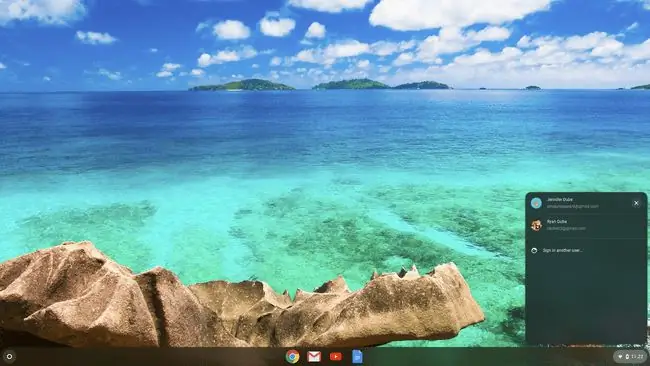
Kitas būdas yra naudoti sparčiuosius klavišus. Paspauskite Alt+Ctrl+> arba Alt+Ctrl+<, kad slinktumėte per „Chromebook“prisijungusių naudotojų paskyras.
Chromebook naudojimas su keliais naudotojais
Kai prisijungiate prie „Chromebook“naudodami „Google“paskyrą, visas „Chromebook“funkcijas valdo visi nustatymai, kuriuos sukonfigūravote prisijungę prie tos paskyros.
Tai apima darbalaukio foną, jūsų įdiegtas „Chrome“OS programas ir visą „Chrome“istoriją. Viena sritis, kuria dalijasi keli vartotojai, yra atsisiuntimų sritis, rodoma programoje „Failai“.
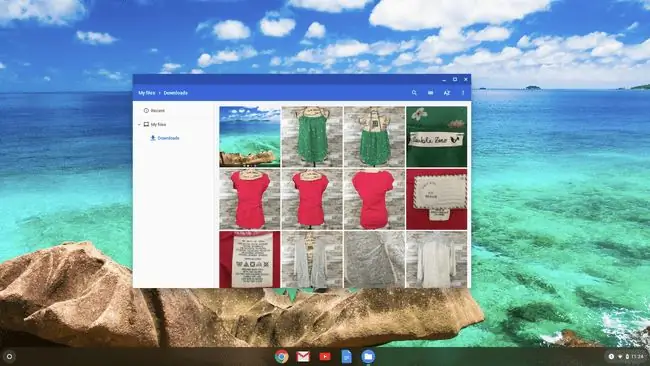
Nors šios vietinės saugyklos vietos saugykla yra dalijama tarp „Google“naudotojų paskyrų „Chromebook“įrenginyje, kiekvienas naudotojas gali peržiūrėti tik savo ten saugomus failus.
Kai esate prisijungę naudodami bet kurią paskyrą, galite prisijungti prie bet kurios papildomos paskyros pasirinkę laiko sritį apatiniame dešiniajame ekrano kampe ir pasirinkę profilio vaizdą.
Apačioje matysite šiuo metu prisijungusias paskyras ir parinktį Prisijungti kito vartotojo.
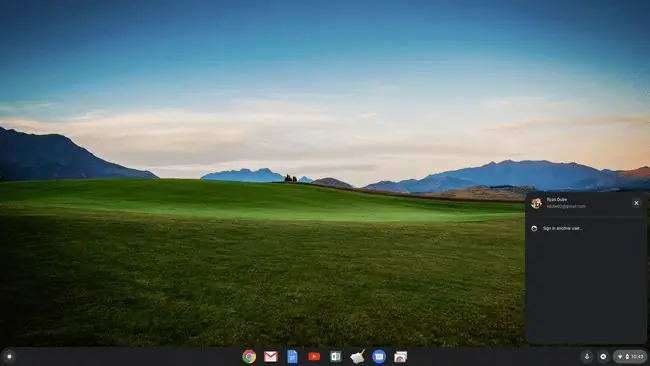
Kai prisijungsite prie naujos paskyros, visos prisijungusios paskyros bus nurodytos kaip prisijungusios.
Kaip veikia svečio režimas
Svečio režimas „Chromebook“leidžia naudotojams prisijungti prie įrenginio naudojant atskirą laikiną paskyrą. Tai tam tikras „Chromebook“inkognito režimas.
Visa naršymo veikla, svetainių slapukai ir slaptažodžiai nebus išsaugoti įrenginyje. Dar svarbiau, kad visi, kurie naudoja svečio režimą jūsų „Chromebook“, taip pat negali pasiekti jokios informacijos iš kitų paskyrų, kurios buvo prisijungusios prie „Chromebook“.
-
Jei norite pradėti, atsijunkite nuo visų paskyrų, prie kurių esate prisijungę „Chromebook“. Prisijungimo lange spustelėkite Naršyti kaip svečiui prisijungimo ekrano apačioje.

Image -
Bus seansas „Chromebook“su naršyklės skirtuku, rodančiu, kad dabartinis naudotojas naršo kaip svečias.

Image - Naudotojas gali naršyti žiniatinklį ir kitaip naudoti „Chromebook“kaip įprasta. Tačiau jiems atsijungus nuo svečio režimo seanso, visi duomenys bus ištrinti.






